當您購買iPhone或iPad時,Apple會要求您使用主電子郵件地址註冊Apple ID。 然後,您開始使用您的設備,啟用iCloud同步功能並將數據備份到雲端。 那真是太棒了吧? 另一方面,這意味著當您準備出售或將設備出售給他人時,事情會有點複雜。
您必須先刪除iCloud帳戶以保護您的隱私和信息。 在本教程中,我們將向您展示如何在iOS設備上使用或不使用密碼從iCloud中刪除。
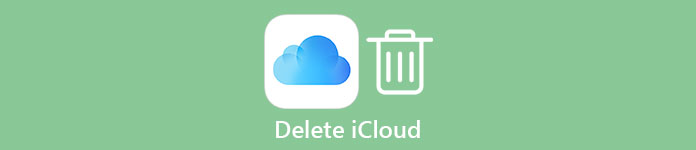
部分1:如何在iPhone / iPad上刪除iCloud帳戶
通過這種方式,您可以了解通過設備或Mac計算機從iPhone上刪除iCloud的方法。
方法1:通過“設置”在iPhone上刪除iCloud帳戶
首先,從iCloud中刪除iPhone或iPad的最簡單方法是設備。 如果您沒有從iCloud帳戶中刪除設備,那麼獲取iPhone的任何人都可以訪問您的iCloud帳戶並監視您的私人信息。 而且程序比簡單的簽名更複雜。
步驟1。 如果您的iPhone在手中,請將其解鎖並打開“設置”應用以開始從iCloud中刪除; 否則你必須跳到下一個方法。
步驟2。 點按您的姓名,然後轉到“ iCloud”。 在iCloud設置屏幕上,向下滾動並單擊“註銷”。 然後,您將收到一條警報消息,進行閱讀並觸摸“註銷”,以從iCloud帳戶中刪除您的設備。 iOS可能會要求您輸入Apple ID和密碼以確認您是所有者。
步驟3。 接下來,返回到iCloud設置屏幕,然後點擊“查找我的iPhone”或“查找我的iPad”,然後移動開關並關閉此功能。
步驟4。 現在,根據情況,您有兩個選擇,登錄另一個iCloud帳戶或執行恢復出廠設置。 如果要繼續使用iPhone,請在iCloud設置屏幕上點按登錄,然後放下另一個iCloud帳戶。 為了在出售設備之前保護您的隱私,請轉到“設置”> [您的名字]>“常規”>“重置”,然後點擊“刪除所有內容和設置”。
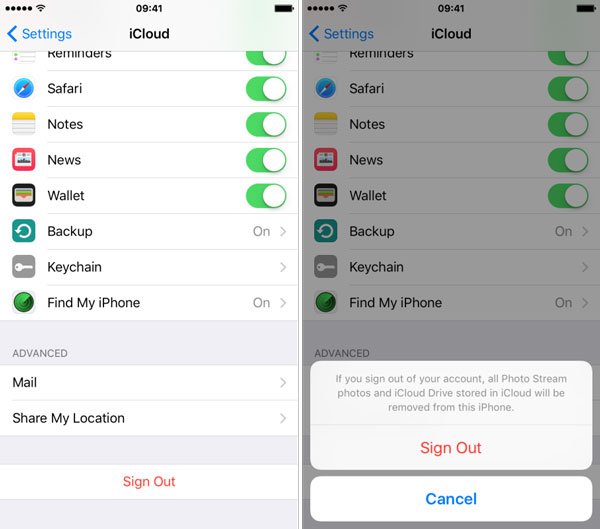
方法2:通過計算機在iPhone或iPad上刪除iCloud帳戶
在某些情況下,iPhone或iPad已經不在您手中了,有沒有辦法在iPhone上從iCloud中刪除? 答案是iCloud儀表板,您可以從Apple支持網站下載它。
步驟1。 在計算機上打開iCloud儀表板。 對於Mac,單擊桌面上的“ Apple”菜單,導航到“系統偏好設置”,然後找到“ iCloud”。 點擊它打開。 在Windows PC上,您可以從“開始”菜單啟動iCloud桌面。
步驟2。 出現提示時登錄您的Apple ID和密碼。 點擊您姓名下方的“帳戶詳細信息”按鈕。 並再次輸入密碼以繼續。
步驟3。 接下來,轉到帳戶管理器窗口中的“設備”標籤。 在此列出與您的iCloud帳戶關聯的所有設備。 要從iCloud刪除iPhone,請選擇您的設備名稱,然後單擊“從帳戶刪除”。 然後在確認消息上點擊“刪除”。
步驟4。 打開您的Web瀏覽器,輸入icloud.com,然後按“ Enter”鍵。 登錄您的Apple ID和密碼,回答安全問題或輸入驗證碼以進入iCloud。 單擊“查找我的iPhone”以打開下一頁,展開“所有設備”,然後在列表中選擇您的iPhone。

步驟5。 另外,您有兩個選擇。 要從iCloud刪除並使用其他iCloud,請點擊“從帳戶中刪除”。 如果您沒有繼續使用它的計劃,請從iCloud帳戶中刪除設備後,單擊“擦除iPhone”。
注意:使用“查找我的iPhone”功能可以遠程從iCloud中刪除,有兩個先決條件。 首先,您已在設備上啟用“查找我的iPhone”。 另外,您的iPhone在線。
部分2:如何刪除沒有密碼的iCloud帳戶
如您所見,在從iCloud刪除的過程中,無論您是在iPhone還是計算機上進行操作,都必須輸入Apple ID密碼。 忘記您的Apple ID密碼怎麼辦? 這是通過第三方軟件無需密碼即可從iCloud刪除帳戶的兩種方法。
如何通過iOS Unlocker無需密碼即可從iCloud刪除(簡易)
刪除iCloud帳戶的最簡單方法是使用Apeaksoft iOS Unlocker。
Apeaksoft iOS解鎖器 是一款功能強大的軟件,可刪除各種iOS鎖定,例如Apple ID,屏幕鎖定密碼和屏幕時間限制密碼。 如果您的iOS設備由於iCloud帳戶而被鎖定,那麼此軟件正是您所需要的。 無論您忘記了iCloud帳戶還是密碼,它都可以永久刪除iCloud帳戶。

4,000,000 +下載
該軟件很容易通過2個步驟擦除iCloud帳戶。
步驟1.單擊下面的下載鏈接,免費下載並安裝Apeaksoft iOS Unlocker。 按照屏幕上的說明立即安裝並啟動它。
在主界面中,您應點擊 移除 Apple ID。 使用USB電纜將iOS設備連接到計算機。
步驟2。 點擊 開始 按鈕,該程序將立即刪除與您的iOS設備關聯的iCloud帳戶。

1。 如果 發現 My iPhone/iPad 已在設備上啟用,則應先通過點擊重置所有設置 設定,選擇 關於你的刊登物: 打 重設,最後點擊 重設 All 設定.
2.在iOS 11.4或更高版本中運行的iOS設備,您應該 關閉“查找我的iPhone / iPad” 然後使用此軟件刪除iCloud鎖定。
如何通過iPhone橡皮擦無密碼從iCloud刪除(快速)
Apeaksoft iPhone橡皮擦 是可以滿足您需求的另一種方法。
 推薦
推薦- 它具有刪除所有內容和設置的功能,包括無需密碼即可在iPhone上刪除iCloud帳戶。
- 您可以從iOS設備上永久刪除iCloud帳戶,自定義設置,照片,音樂,視頻,應用程序數據和其他文件。
- 它使用先進的技術覆蓋iOS設備上的數據而無需恢復。
- 它會從iPhone刪除iCloud備份,這對您有幫助 修復iCloud備份不會出現在iPhone上.
- 這款 iPhone 橡皮擦適用於所有 iOS 設備,例如 iPhone 17/16/15/14/13/12/11、iPad Pro/Air/Mini 或更早版本以及 iPod Touch。
簡而言之,它是在Windows和Mac OS上從iCloud中刪除iOS設備的最佳選擇。
步驟1。 將iPhone連接到最好的iPhone橡皮擦
在計算機上安裝最好的iPhone橡皮擦。 使用原始的Lightning電纜將iPhone連接到計算機。 運行iPhone橡皮擦,然後等待它自動識別您的設備。

步驟2。 選擇一個刪除級別
接下來,您將面臨三種擦除級別選項:低,中和高。 第一個是覆蓋你的iPhone一次,第二個覆蓋你的iPhone兩次,最後一個覆蓋你的設備三次。 仔細閱讀屏幕上的介紹,並根據您的情況做出決定。

步驟3。 只需單擊一次即可從iCloud中刪除
選擇擦除級別後,返回主界面並單擊開始按鈕開始擦除iPhone。 完成此過程可能需要幾分鐘,具體取決於您設備上的數據量。 完成後,從計算機中取出iPhone。

注意:iPhone Eraser將刪除設備中的所有內容和個人設置,因此您應該在使用前進行備份。 即使你忘了製作iPhone備份,你仍然可以使用 iCloud備份提取器實用程序 從這裡獲取iCloud備份數據。
結語
iCloud是一種備份和傳輸iPhone和iPad數據的有用方法; 但是,很多人仍然擔心他們的隱私存儲在iCloud帳戶中並帶來不便 iCloud未知錯誤。 無論如何,當您想停止在iPhone上使用iCloud帳戶並從iCloud刪除時,都可以按照上面的指南進行操作。 忘記了Apple ID密碼? Apeaksoft iOS Unlocker和iPhone橡皮擦可以幫助您輕鬆地從iCloud刪除而無需輸入密碼。




